java+opencv实现人脸识别功能
背景:最近需要用到人脸识别,但又不花钱使用现有的第三方人脸识别接口,为此使用opencv结合java进行人脸识别(ps:opencv是开源的,使用它来做人脸识别存在一定的误差,效果一般)。
1.安装opencv
官网地址:https://opencv.org/ , 由于官网下载速度是真的慢
百度网盘:
链接: https://pan.baidu.com/s/1RpsP-I7v8pP2dkqALDw7FQ
提取码: pq7v
如果是官网下载,就无脑安装就行了,安装完毕后。
将图一的两个文件复制到图二中。
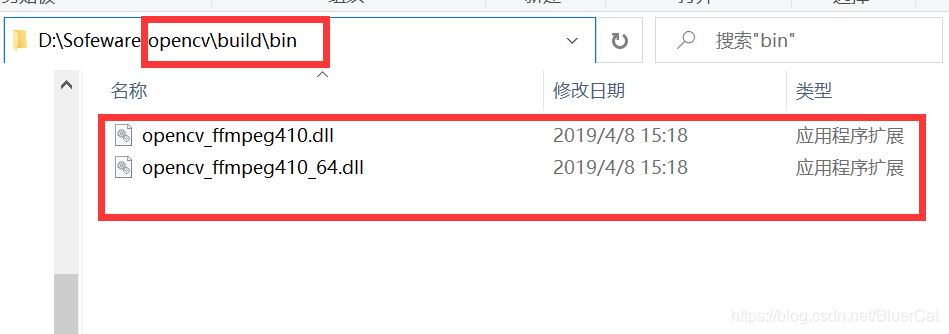
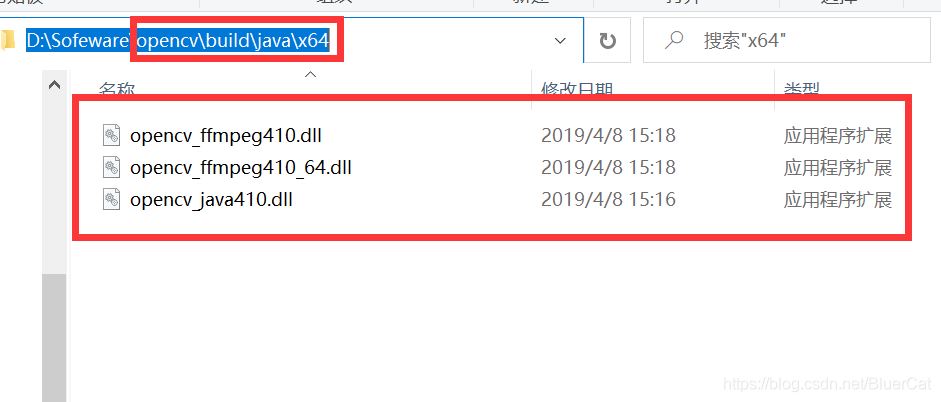
从我网盘下载的,忽略这些。
2.在项目中引入pom依赖
<!-- opencv + javacv + ffmpeg-->
<dependency>
<groupId>org.bytedeco.javacpp-presets</groupId>
<artifactId>ffmpeg</artifactId>
<version>4.1-1.4.4</version>
</dependency>
<dependency>
<groupId>org.bytedeco</groupId>
<artifactId>javacv</artifactId>
<version>1.4.4</version>
</dependency>
<!-- https://mvnrepository.com/artifact/org.bytedeco.javacpp-presets/ffmpeg-platform -->
<dependency>
<groupId>org.bytedeco.javacpp-presets</groupId>
<artifactId>ffmpeg-platform</artifactId>
<version>4.1-1.4.4</version>
</dependency>
<!-- 视频摄像头 -->
<!-- https://mvnrepository.com/artifact/org.bytedeco/javacv-platform -->
<dependency>
<groupId>org.bytedeco</groupId>
<artifactId>javacv-platform</artifactId>
<version>1.4.4</version>
</dependency>
<!-- https://mvnrepository.com/artifact/org.bytedeco.javacpp-presets/opencv-platform -->
<dependency>
<groupId>org.bytedeco.javacpp-presets</groupId>
<artifactId>opencv-platform</artifactId>
<version>4.0.1-1.4.4</version>
</dependency>
1.导入库依赖
File --> Project Structure,点击Modules,选择需要使用opencv.jar的项目。
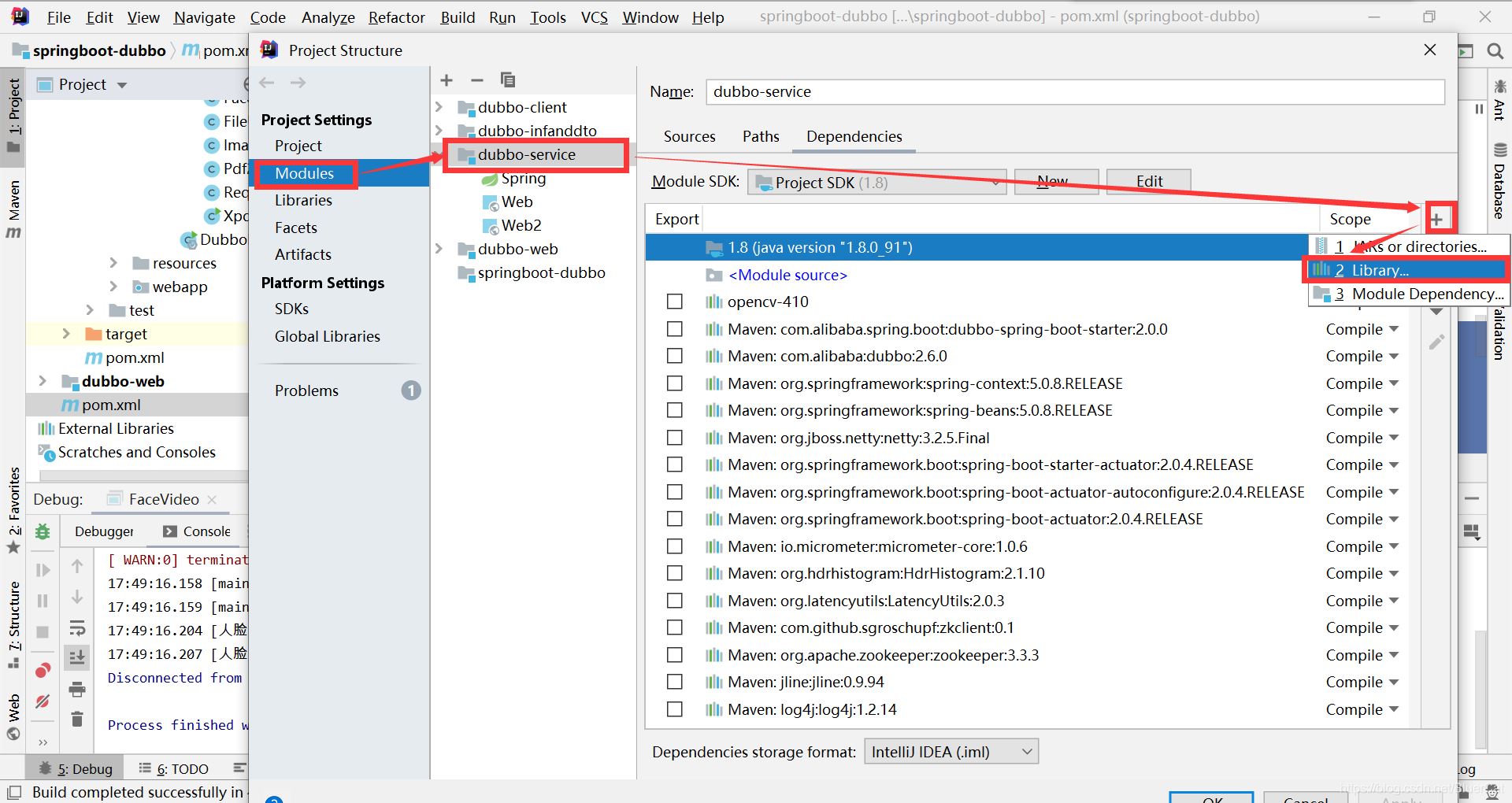

选择直接opencv安装路径
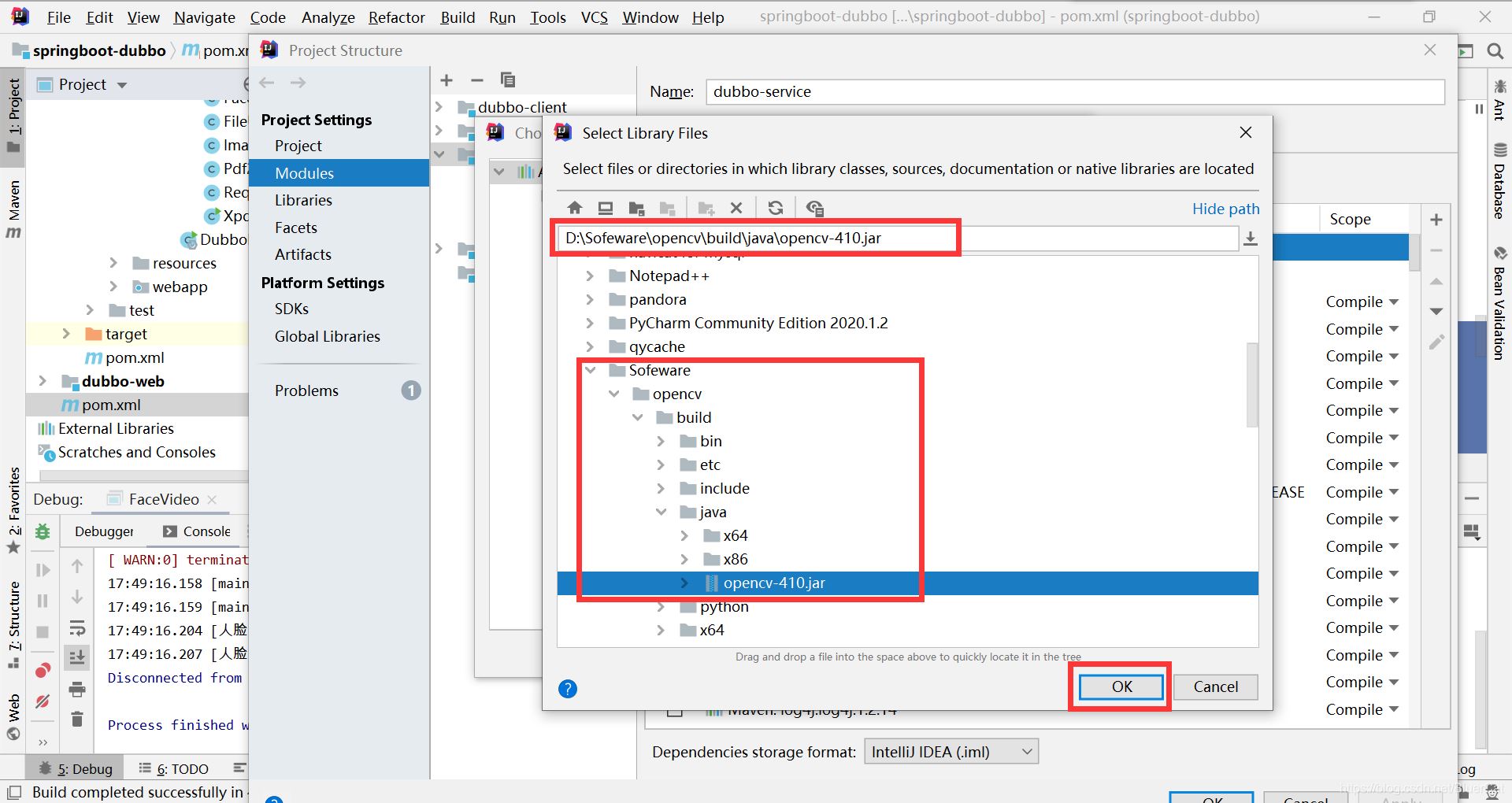
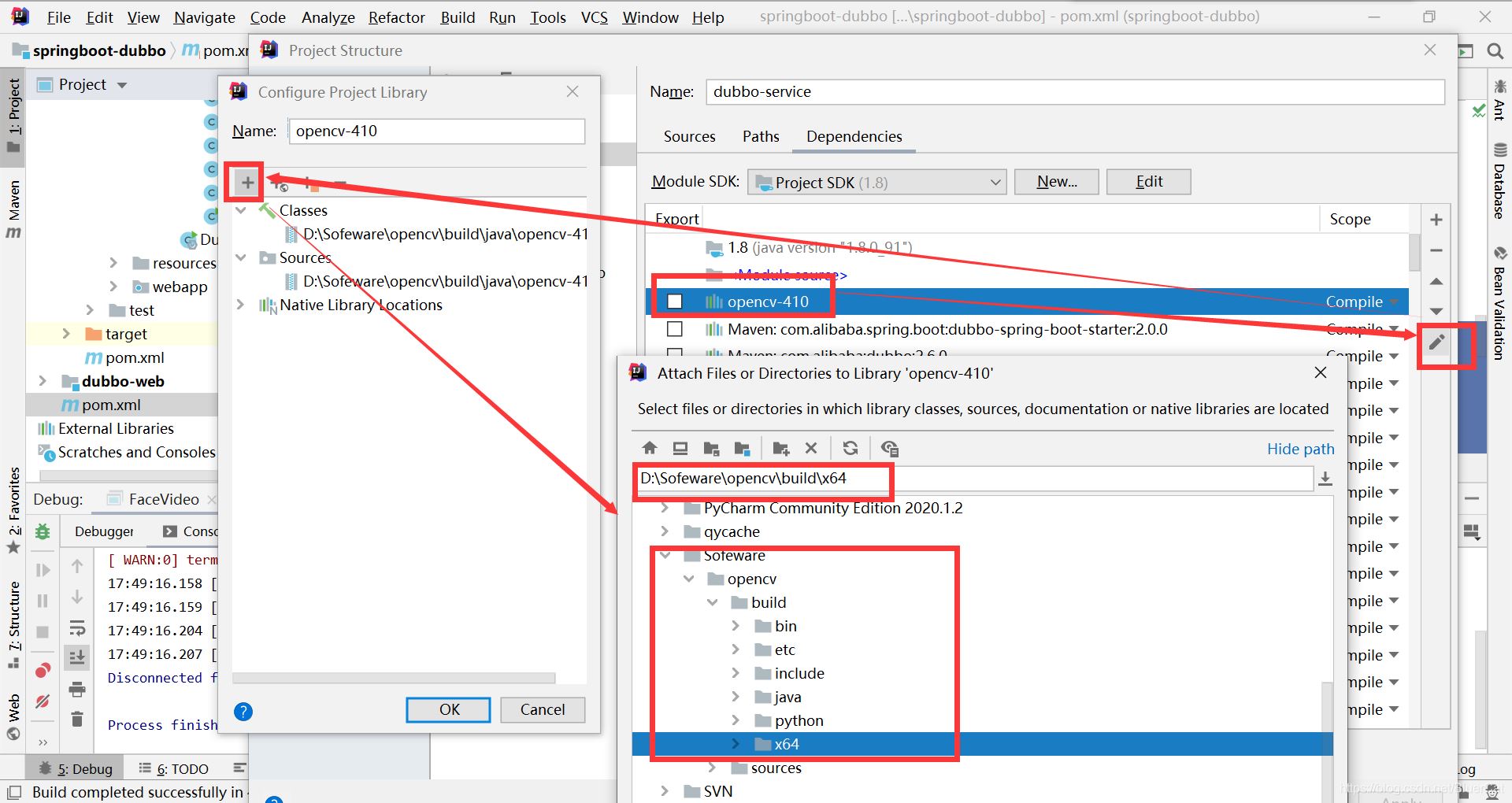
2.java代码demo
package org.Litluecat.utils;
import org.apache.commons.lang.StringUtils;
import org.opencv.core.*;
import org.opencv.highgui.HighGui;
import org.opencv.highgui.ImageWindow;
import org.opencv.imgcodecs.Imgcodecs;
import org.opencv.imgproc.Imgproc;
import org.opencv.objdetect.CascadeClassifier;
import org.opencv.videoio.VideoCapture;
import org.opencv.videoio.VideoWriter;
import org.opencv.videoio.Videoio;
import org.slf4j.Logger;
import org.slf4j.LoggerFactory;
import java.util.Arrays;
/**
* 人脸比对工具类
* @author Litluecat
* @Title: Opencv 图片人脸识别、实时摄像头人脸识别
**/
public class FaceVideo {
private static final Logger log = LoggerFactory.getLogger(FaceVideo.class);
private static final String endImgUrl = "C:\\Users\\lenovo\\Desktop\\";
/**
* opencv的人脸识别xml文件路径
*/
private static final String faceDetectorXML2URL = "D:\\Sofeware\\opencv\\sources\\data\\haarcascades\\haarcascade_frontalface_alt.xml";
/**
* opencv的人眼识别xml文件路径
*/
private static final String eyeDetectorXML2URL = "D:\\Sofeware\\opencv\\sources\\data\\haarcascades\\haarcascade_eye.xml";
/**
* 直方图大小,越大精度越高,运行越慢
*/
private static int Matching_Accuracy = 100000;
/**
* 初始化人脸探测器
*/
private static CascadeClassifier faceDetector;
/**
* 初始化人眼探测器
*/
private static CascadeClassifier eyeDetector;
private static int i=0;
static {
System.loadLibrary(Core.NATIVE_LIBRARY_NAME);
faceDetector = new CascadeClassifier(faceDetectorXML2URL);
eyeDetector = new CascadeClassifier(eyeDetectorXML2URL);
}
public static void main(String[] args) {
log.info("开始人脸匹配");
long begin = System.currentTimeMillis();
// 1- 从摄像头实时人脸识别,识别成功保存图片到本地
try{
getVideoFromCamera(endImgUrl + "2.jpg");
//仅用于强制抛异常,从而关闭GUI界面
Thread.sleep(1000);
int err = 1/0;
// 2- 比对本地2张图的人脸相似度 (越接近1越相似)
// double compareHist = FaceVideo.compare_image(endImgUrl + "test1.jpg" , endImgUrl + "face.jpg");
// log.info("匹配度:{}",compareHist);
// if (compareHist > 0.72) {
// log.info("人脸匹配");
// } else {
// log.info("人脸不匹配");
// }
}catch (Exception e){
log.info("开始强制关闭");
log.info("人脸匹配结束,总耗时:{}ms",(System.currentTimeMillis()-begin));
System.exit(0);
}
}
/**
* OpenCV-4.1.1 从摄像头实时读取
* @param targetImgUrl 比对身份证图片
* @return: void
* @date: 2019年8月19日 17:20:13
*/
public static void getVideoFromCamera(String targetImgUrl) {
//1 如果要从摄像头获取视频 则要在 VideoCapture 的构造方法写 0
VideoCapture capture = new VideoCapture(0);
Mat video = new Mat();
int index = 0;
if (capture.isOpened()) {
while(i<3) {
// 匹配成功3次退出
capture.read(video);
HighGui.imshow("实时人脸识别", getFace(video, targetImgUrl));
//窗口延迟等待100ms,返回退出按键
index = HighGui.waitKey(100);
//当退出按键为Esc时,退出窗口
if (index == 27) {
break;
}
}
}else{
log.info("摄像头未开启");
}
//该窗口销毁不生效,该方法存在问题
HighGui.destroyAllWindows();
capture.release();
return;
}
/**
* OpenCV-4.1.0 人脸识别
* @param image 待处理Mat图片(视频中的某一帧)
* @param targetImgUrl 匹配身份证照片地址
* @return 处理后的图片
*/
public static Mat getFace(Mat image, String targetImgUrl) {
MatOfRect face = new MatOfRect();
faceDetector.detectMultiScale(image, face);
Rect[] rects=face.toArray();
log.info("匹配到 "+rects.length+" 个人脸");
if(rects != null && rects.length >= 1) {
i++;
if(i==3) {
// 获取匹配成功第3次的照片
Imgcodecs.imwrite(endImgUrl + "face.jpg", image);
FaceVideoThread faceVideoThread = new FaceVideoThread(targetImgUrl , endImgUrl + "face.jpg");
new Thread(faceVideoThread,"人脸比对线程").start();
}
}
return image;
}
/**
* 人脸截图
* @param img
* @return
*/
public static String face2Img(String img) {
String faceImg = null;
Mat image0 = Imgcodecs.imread(img);
Mat image1 = new Mat();
// 灰度化
Imgproc.cvtColor(image0, image1, Imgproc.COLOR_BGR2GRAY);
// 探测人脸
MatOfRect faceDetections = new MatOfRect();
faceDetector.detectMultiScale(image1, faceDetections);
// rect中人脸图片的范围
for (Rect rect : faceDetections.toArray()) {
faceImg = img+"_.jpg";
// 进行图片裁剪
imageCut(img, faceImg, rect.x, rect.y, rect.width, rect.height);
}
if(null == faceImg){
log.info("face2Img未识别出该图像中的人脸,img={}",img);
}
return faceImg;
}
/**
* 人脸比对
* @param img_1
* @param img_2
* @return
*/
public static double compare_image(String img_1, String img_2) {
Mat mat_1 = conv_Mat(img_1);
Mat mat_2 = conv_Mat(img_2);
Mat hist_1 = new Mat();
Mat hist_2 = new Mat();
//颜色范围
MatOfFloat ranges = new MatOfFloat(0f, 256f);
//直方图大小, 越大匹配越精确 (越慢)
MatOfInt histSize = new MatOfInt(Matching_Accuracy);
Imgproc.calcHist(Arrays.asList(mat_1), new MatOfInt(0), new Mat(), hist_1, histSize, ranges);
Imgproc.calcHist(Arrays.asList(mat_2), new MatOfInt(0), new Mat(), hist_2, histSize, ranges);
// CORREL 相关系数
double res = Imgproc.compareHist(hist_1, hist_2, Imgproc.CV_COMP_CORREL);
return res;
}
/**
* 灰度化人脸
* @param img
* @return
*/
public static Mat conv_Mat(String img) {
if(StringUtils.isBlank(img)){
return null;
}
Mat image0 = Imgcodecs.imread(img);
Mat image1 = new Mat();
//Mat image2 = new Mat();
// 灰度化
Imgproc.cvtColor(image0, image1, Imgproc.COLOR_BGR2GRAY);
//直方均匀
//Imgproc.equalizeHist(image1, image2);
// 探测人脸
MatOfRect faceDetections = new MatOfRect();
faceDetector.detectMultiScale(image1, faceDetections);
//探测人眼
// MatOfRect eyeDetections = new MatOfRect();
// eyeDetector.detectMultiScale(image1, eyeDetections);
// rect中人脸图片的范围
Mat face = null;
for (Rect rect : faceDetections.toArray()) {
//给图片上画框框 参数1是图片 参数2是矩形 参数3是颜色 参数四是画出来的线条大小
//Imgproc.rectangle(image0,rect,new Scalar(0,0,255),2);
//输出图片
//Imgcodecs.imwrite(img+"_.jpg",image0);
face = new Mat(image1, rect);
}
if(null == face){
log.info("conv_Mat未识别出该图像中的人脸,img={}",img);
}
return face;
}
}
这边的人脸识别是另外其线程进行比对,代码如下。
package org.Litluecat.utils;
import org.slf4j.Logger;
import org.slf4j.LoggerFactory;
public class FaceVideoThread implements Runnable{
private static final Logger log = LoggerFactory.getLogger(FaceVideoThread.class);
private String oneImgUrl = null;
private String otherImgUrl = null;
public FaceVideoThread(String oneImgUrl, String otherImgUrl){
this.oneImgUrl = oneImgUrl;
this.otherImgUrl = otherImgUrl;
}
@Override
public void run() {
try {
double compareHist = FaceVideo.compare_image(oneImgUrl , otherImgUrl);
log.info("匹配度:{}",compareHist);
if (compareHist > 0.72) {
log.info("人脸匹配");
} else {
log.info("人脸不匹配");
}
} catch (Exception e) {
e.printStackTrace();
}
}
}
提醒:如果运行异常,请添加你opencv的安装地址-Djava.library.path=D:\Sofeware\opencv\build\java\x64;
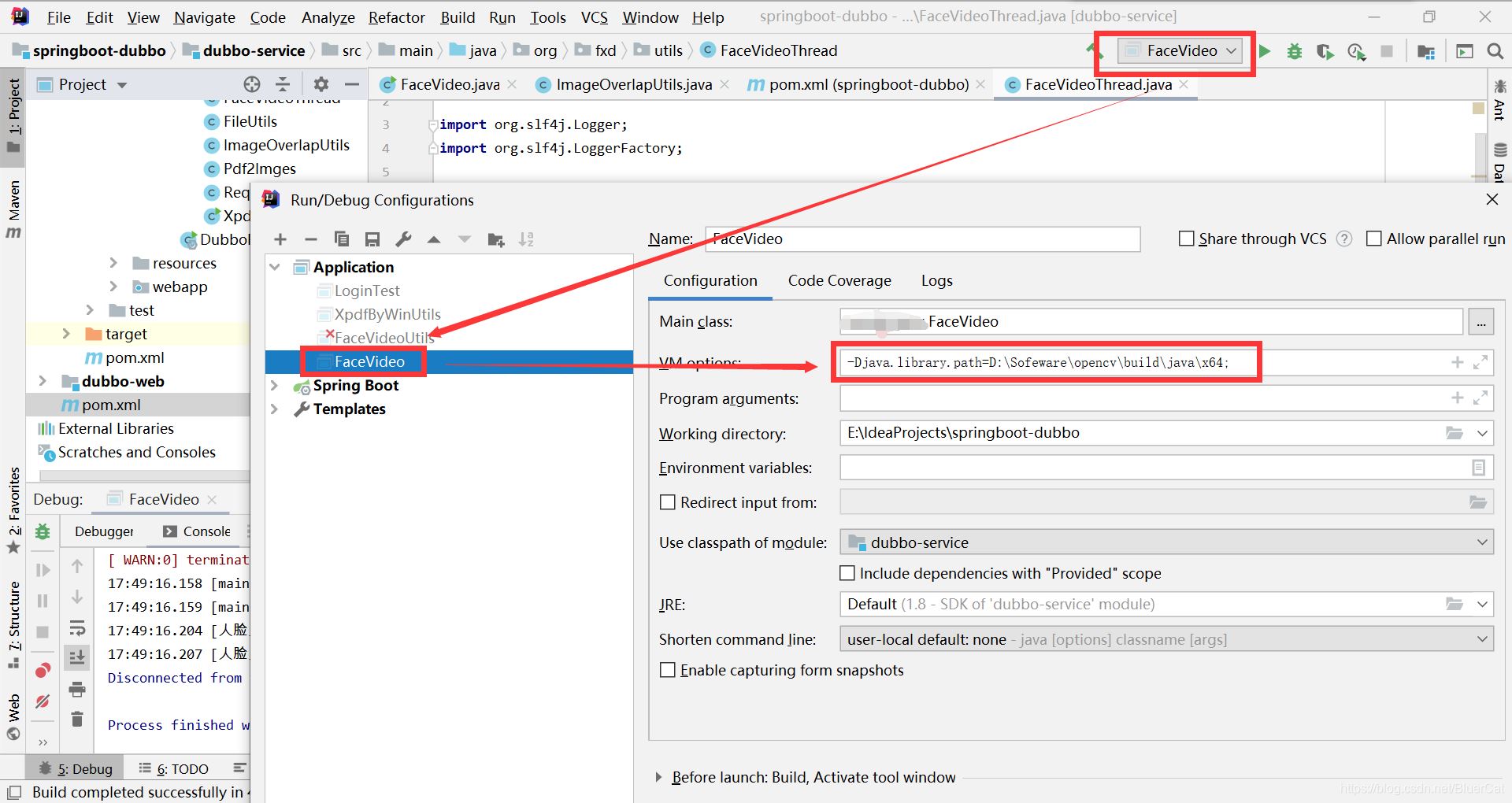
总结:java+opencv做人脸识别的精度不够,我也是有待学习,如果大家有更好的方式,能将opencv更好的展现出来,并达到更精准的人脸识别,请分享给我,谢谢。
到此这篇关于java+opencv实现人脸识别的文章就介绍到这了,更多相关java opencv人脸识别内容请搜索我们以前的文章或继续浏览下面的相关文章希望大家以后多多支持我们!
赞 (0)

